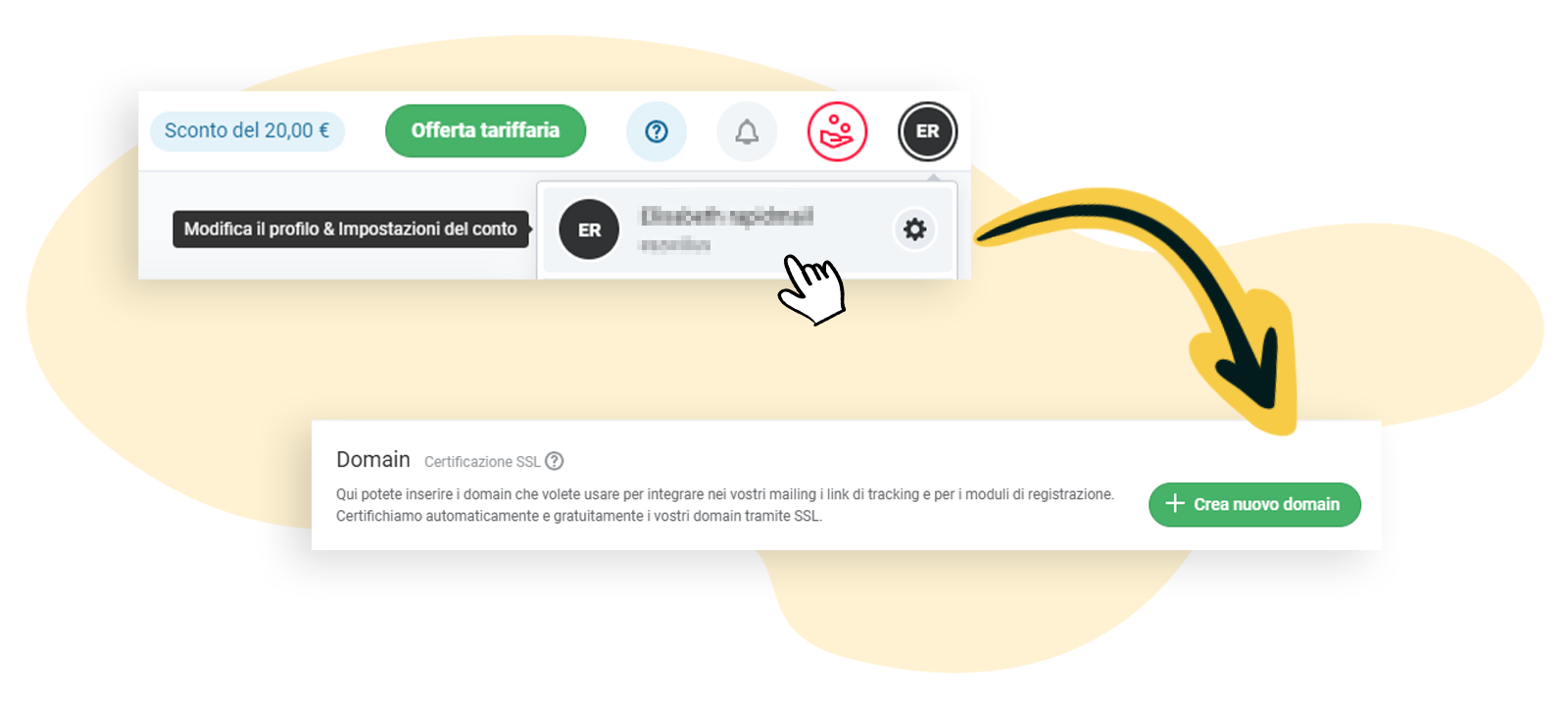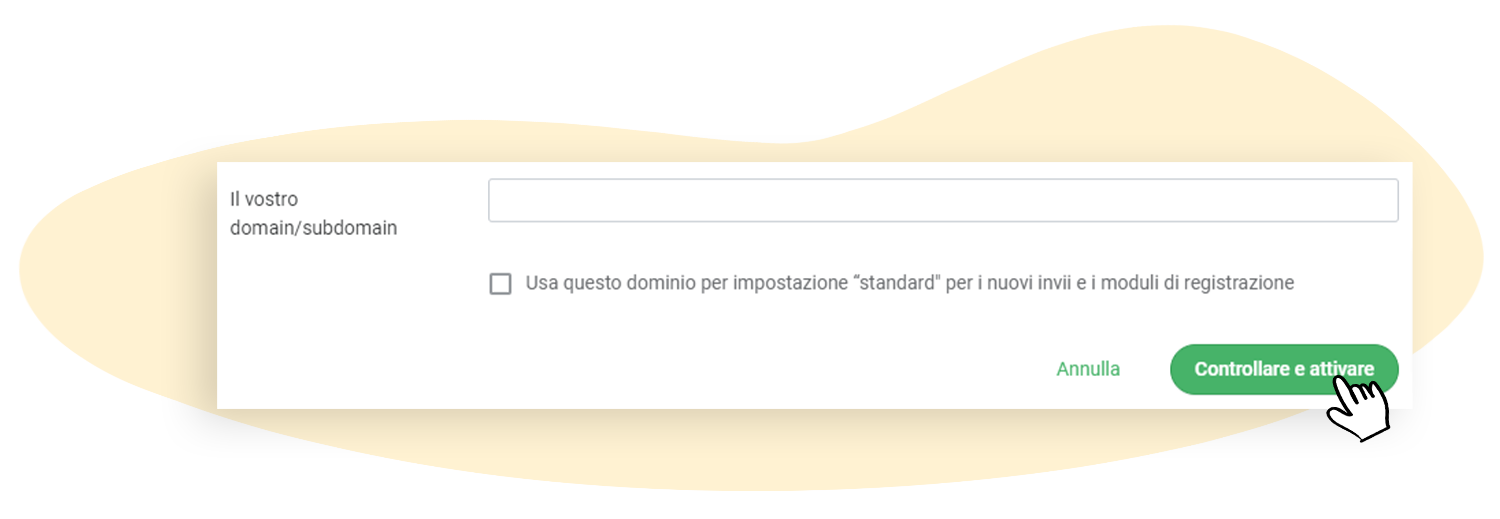Incremento della consegnabilità delle newsletter tramite un proprio dominio per il tracking
Per tracciare tassi di apertura e clic nelle newsletter puoi utilizzare le nostre statistiche sulle newsletter. Il relativo tracking ha luogo di norma tramite il dominio rapidmail. Configurare un proprio dominio per il tracking può avere tuttavia dei vantaggi. In questo articolo spieghiamo perché e come configurarlo.
In questo articolo:
🧠 In sintesi: un proprio dominio per il tracking
I link inseriti nelle tue newsletter vengono automaticamente trasformati dal software per newsletter di rapidmail in link per il tracking, in modo da poter creare una statistica: in questo modo è possibile rilevare le aperture delle newsletter e i clic all’interno delle tue newsletter e utilizzare questi dati per la valutazione di ulteriori provvedimenti, ad es. per l’aumento del tasso di apertura.
Con l’ausilio di una voce CNAME, per le statistiche puoi utilizzare il tuo dominio personale per il tracking anziché il dominio rapidmail. Questo può aiutarti a migliorare la tua reputazione e a rafforzare la fiducia del destinatario. Inoltre può contribuire a migliorare il tasso di consegna.
Ecco come funziona:
1. Passaggio: salvataggio della voce CNAME
Richiama le impostazioni DNS del server. Qui è necessario dapprima creare la voce CNAME per un sottodominio. È possibile inserire un nome qualsiasi, ad esempio “newsletter”. La richiesta sarà quindi effettuata tramite newsletter.yourdomain.com. Come valore/destinazione inserisci tools-cname.emailsys.net.
❗ Assicurati di avere accesso alle impostazioni del tuo dominio per poter apportare le modifiche, oppure contatta il tuo reparto IT in caso di dubbi.
2. Passaggio: configurazione del sub-dominio
Non appena hai memorizzato la voce CNAME nelle impostazioni DNS del tuo server, puoi creare il nuovo dominio nel tuo account rapidmail. A tal fine accedi alle tue impostazioni account e seleziona Domini > ➕ Crea nuovo dominio.
Digita il dominio impostato al 1° passaggio nell'apposito campo. Se necessario, spuntate la casella in corrispondenza di “Usa questo dominio come predefinito”, quindi fai clic su “Controlla e attiva”.
Dopo aver effettuato il controllo, se è stato apposto il segno di spunta, il nuovo dominio verrà automaticamente preimpostato per le nuove newsletter. In alternativa, per ogni newsletter puoi selezionare manualmente il dominio nell’editor.
❗ Attenzione: in caso di duplicazione di newsletter vecchie, oltre al contenuto viene copiato anche il vecchio dominio per il tracking. Se desideri inviare l’email con il nuovo dominio, provvedi a modificarlo nell’editor a destra alla voce Dominio.
💡 Moduli con dominio proprio
Se hai attivato un dominio, puoi utilizzarlo anche per i tuoi moduli di iscrizione.
La scelta del dominio avviene nell’ultimo passaggio: una volta creato e salvato il modulo, visualizza il codice di inserimento e seleziona il dominio desiderato dal menu a tendina sulla destra.